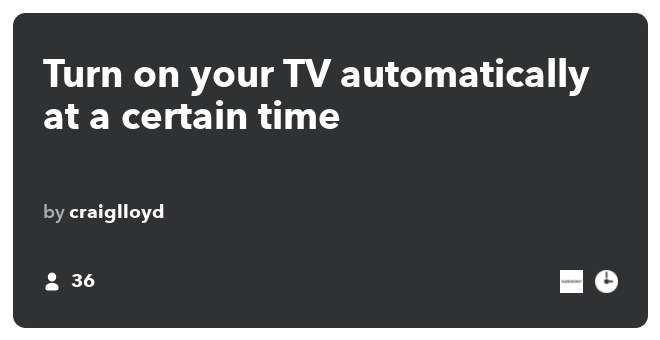Les humains sont des créatures d’habitude et il est probable que vous allumiez votre téléviseur à peu près à la même heure chaque jour après votre retour du travail et que vous l’éteigniez à peu près à la même heure chaque soir avant de vous coucher. Voici comment automatiser ce processus en utilisant le Logitech Harmony Hub et un service en ligne appelé IFTTT.
EN RELATION: Comment contrôler l'ensemble de votre cinéma maison avec une télécommande Logitech Harmony
IFTTT utilise des actions appelées «recettes» qui connectent toutes sortes de produits et de services que vous ne pourriez normalement pas connecter autrement, comme le téléchargement automatique de chaque nouvelle photo Facebook sur laquelle vous êtes tagué sur votre Dropbox, par exemple. Dans ce cas, nous utiliserons IFTTT pour allumer et éteindre votre Logitech Harmony Hub à certains moments.
Si vous n'avez jamais utilisé IFTTT auparavant, consultez notre guide pour commencer pour savoir comment créer un compte et connecter des applications et des services. Ensuite, revenez ici pour créer la recette nécessaire.
En outre, si vous n’avez pas encore configuré et prêt à utiliser Logitech Harmony Hub, nous avons un guide complet qui vous guide tout au long du processus.
Pour votre commodité, nous avons déjà créé la recette dans son intégralité et l'avons intégrée ici. Donc, si vous êtes déjà familiarisé avec IFTTT, cliquez simplement sur le bouton "Ajouter" ci-dessous, mais vous devrez connecter la date et l'heure. canal, ainsi que le canal Logitech Harmony s'ils ne sont pas déjà connectés à votre compte IFTTT.
Si vous souhaitez personnaliser la recette (ce que vous souhaiterez probablement), voici comment nous l'avons créée. Commencez par vous diriger vers Page d'accueil IFTTT et cliquez sur «Mes recettes» en haut de la page.

Ensuite, cliquez sur «Créer une recette».

Cliquez sur «ceci» surligné en bleu.

Maintenant, il existe plusieurs façons de dire à IFTTT que «je suis à la maison». Vous pouvez:
- Utilisez le déclencheur «Date et heure» pour régler l'heure à laquelle vous arrivez habituellement chez vous.
- Utilisez le géorepérage d'IFTTT (canaux "Localisation Android" et Localisation iOS "), qui détecte la position de votre téléphone et sait quand vous arrivez chez vous
- Utilisez un ensemble de capteurs de porte, à partir d'une plate-forme de maison intelligente comme SmartThings ou Wink, pour déterminer votre heure d'arrivée à la maison.
Gardez à l'esprit que nous avons entendu beaucoup de plaintes concernant les capacités de géorepérage d'IFTTT et la façon dont il fournit parfois des faux positifs et prend un certain temps pour qu'une action se déclenche. Donc, pour ce didacticiel, nous le ferons en fonction d'un moment précis de journée.
Trouvez la chaîne que vous souhaitez utiliser dans la grille et cliquez dessus. Pour cet exemple, nous utiliserons "Date et heure".
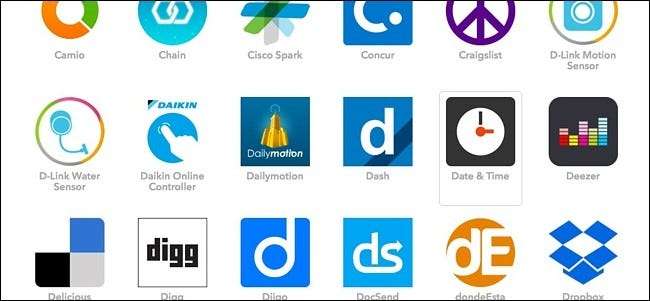
Ensuite, choisissez le déclencheur souhaité. La sélection de «Tous les jours de la semaine à» vous permettra de sélectionner certains jours pendant lesquels la recette sera exécutée. Sinon, vous pouvez sélectionner «Tous les jours à».
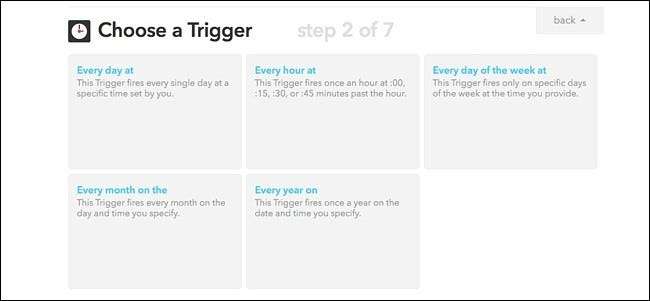
Sélectionnez l'heure à laquelle vous souhaitez que votre téléviseur s'allume, ainsi que les certains jours où vous souhaitez qu'il s'allume automatiquement. Cliquez sur "Créer un déclencheur" lorsque vous avez terminé.
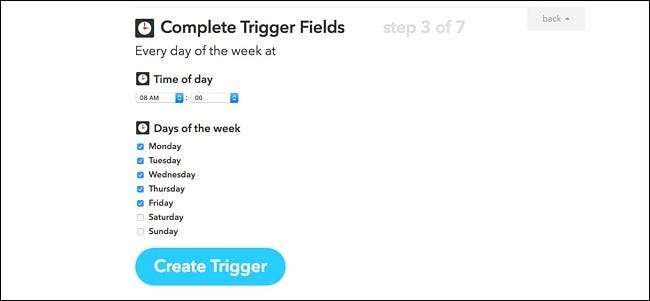
Ensuite, cliquez sur «cela» surligné en bleu pour configurer l'action qui se produit chaque fois que la gâchette se déclenche.
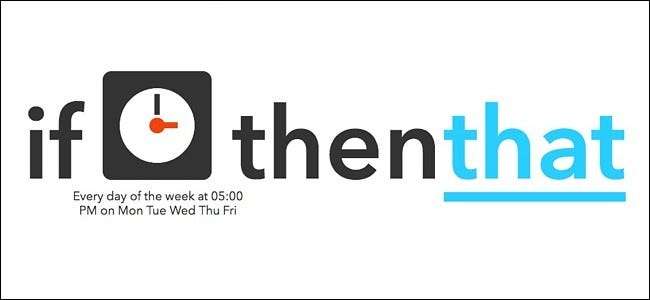
Tapez «Harmony» dans la zone de recherche ou recherchez la chaîne dans la liste ci-dessous. Cliquez dessus lorsque vous le localisez.
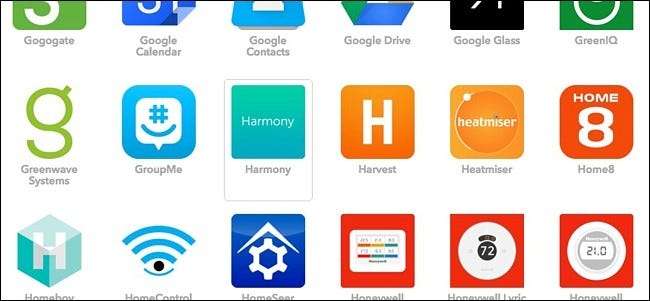
Cliquez sur «Démarrer l'activité».
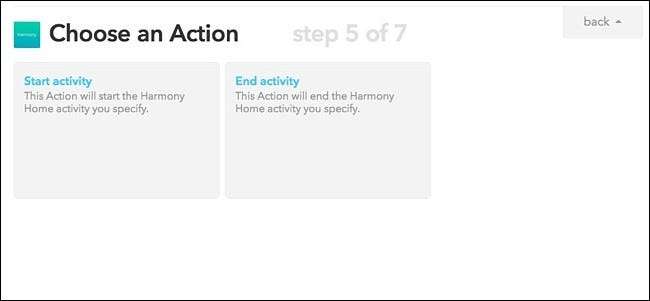
Sous "Quelle activité?" dans le menu déroulant, sélectionnez l'activité Harmony que vous souhaitez activer, puis cliquez sur «Créer une action».
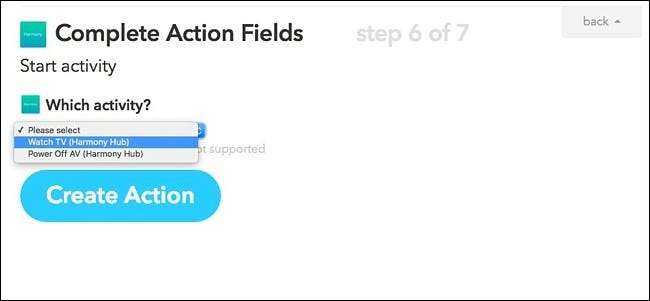
Ensuite, modifiez le titre de la recette si vous le souhaitez. Sinon, cliquez sur «Créer une recette».
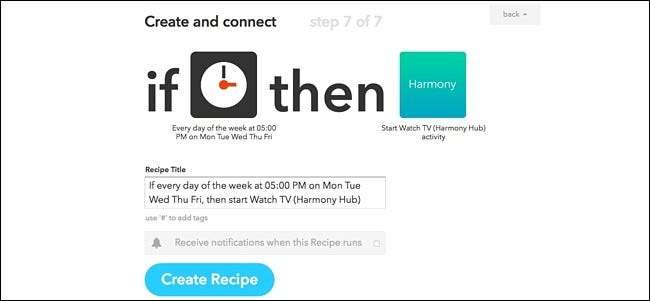
Après cela, la recette est prête à l'emploi et sera immédiatement activée. Gardez à l'esprit que vous devrez créer une deuxième recette qui éteindra votre téléviseur automatiquement la nuit avant le coucher, donc au lieu de sélectionner "Démarrer l'activité", vous cliquerez sur "Terminer l'activité" lorsque vous créerez l'action pour la deuxième recette.